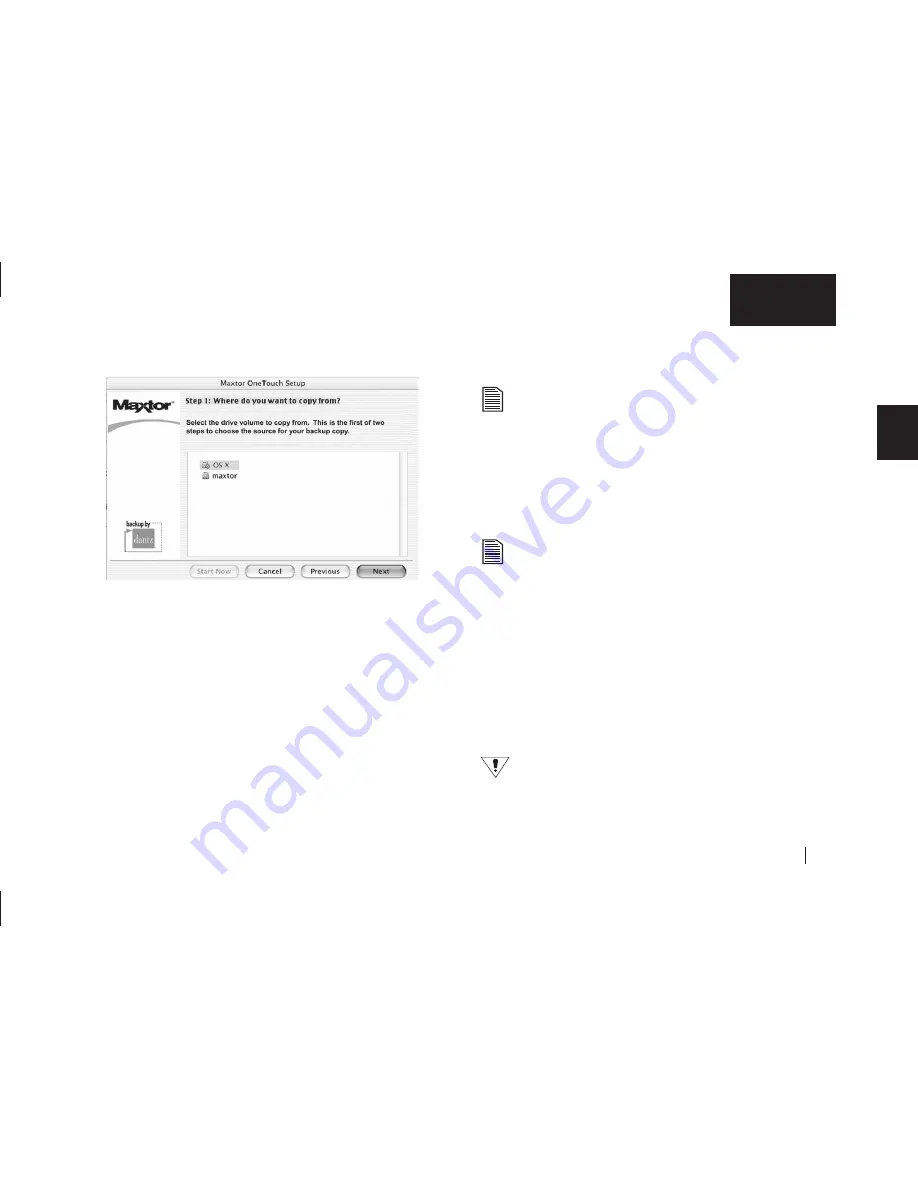
Installation du lecteur
29
2
Français
L’écran
Etape
1
s’affiche.
6.
Sélectionnez le lecteur à partir duquel vous souhaitez copier les
fichiers et cliquez sur
Suivant
.
L’écran
Etape 2
s’affiche.
7.
Sélectionnez le type de fichiers à copier :
Documents seuls
: seuls sont copiés les documents que vous
avez créés, y compris les fichiers de favoris, les signets et les
cookies. Cette option convient parfaitement à la plupart des
utilisateurs.
Applications et documents
: sont copiés les documents,
mais aussi les fichiers d’application. Cette option permet de
restaurer les fichiers d’application endommagés. Pour obtenir
des instructions sur l’exécution d’une copie de sauvegarde du
système entier, reportez-vous au Guide de l’utilisateur de
Retrospect.
Cette option ne permet pas de copier les fichiers du
système d’exploitation ni les fichiers cache Internet.
Si vous souhaitez effectuer une sauvegarde complète de votre
système, reportez-vous au “Chapitre 4 : Sauvegarde du système”.
8.
Choisissez une option et cliquez sur
Suivant
.
9.
L’écran
Etape 3
s’affiche. Sélectionnez le lecteur Maxtor
OneTouch ou tout autre lecteur de votre ordinateur comme
emplacement d’enregistrement des copies de vos fichiers.
Cliquez sur
Suivant
.
Vous ne pouvez pas choisir le même lecteur comme source
et destination de vos fichiers. Les lecteurs source et
destination doivent être différents.
L’écran
Félicitations… prêt
s’affiche.
10.
Pour achever la configuration de Maxtor OneTouch, cliquez sur
Terminer
.
11.
Dans le menu
Retrospect Express
, sélectionnez
Quitter
Retrospect Express
pour quitter Retrospect Express.
Vous pouvez maintenant utiliser la fonction Maxtor OneTouch.
Chaque fois que vous appuyez sur ce bouton, Retrospect Express
effectue une copie des dossiers et des fichiers du lecteur source
dans leur état actuel.
Le bouton OneTouch peut ne pas fonctionner si le logiciel
Retrospect Express est en cours d’exécution. Pour
remédier à ce problème, ouvrez le menu
Fichier
de
Retrospect et sélectionnez l’option
Quitter
.
Summary of Contents for Maxtor OneTouch USB
Page 1: ...EXTERNAL HARD DRIVE Maxtor OneTouch User s Guide English Français Deutsch P N 20236000 ...
Page 4: ...English ...
Page 10: ...6 1 English ...
Page 76: ...72 6 English ...
Page 88: ...Français ...
Page 94: ...6 1 Français ...
Page 142: ...54 3 Français ...
Page 152: ...64 4 Français ...
Page 166: ...78 6 Français ...
Page 178: ...Deutsch ...
Page 184: ...6 1 Deutsch ...
Page 218: ...40 2 Deutsch ...
Page 244: ...66 4 Deutsch ...
Page 268: ......
















































